Host de configuración moderna Alto uso de memoria o CPU en Windows 11/10
Si su computadora se ha vuelto lenta y el Administrador de tareas(Task Manager) muestra un alto uso de CPU y memoria(high CPU and Memory usage) por parte de SetupHost.exe , debe consultar este artículo. Aquí hay algunas sugerencias para solucionar problemas de alto consumo de CPU o memoria por parte de Modern Setup Host en una computadora con Windows 11/10.
¿Qué es el host de instalación(Setup Host) moderno ( SetupHost.exe ) ?
Modern Setup Host es un archivo ejecutable (archivo .exe ) que se puede encontrar en la carpeta $Windows.~BT dentro de la unidad del sistema. Este programa se ejecuta en segundo plano con el permiso del usuario cuando un usuario actualiza su PC a Windows 10 o de una versión a otra de Windows 11/10 .
Debería detener el proceso automáticamente después de completar la mejora/actualización. Sin embargo, si se ejecuta y funciona como un programa que acapara los recursos, puede seguir estas sugerencias para deshacerse de él.
Host de configuración moderna(Modern Setup Host) Alto uso de CPU o memoria(Memory)
Para reparar el error de uso elevado de memoria(Memory) o CPU de (CPU)Modern Setup Host , siga estas sugerencias de solución de problemas:
- Cierre el proceso usando el Administrador de tareas(Task Manager)
- Deshabilitar el servicio de actualización de Windows(Windows Update Service) temporalmente
- Borrar carpeta de distribución de software
- solucionar problemas en estado de arranque limpio
- Ejecute el Solucionador de problemas de actualización de Windows
Antes de comenzar, reinicie su computadora y verá que, a veces, un simple reinicio puede solucionar muchos problemas.
1] Cierre el proceso de Host de configuración moderna usando el Administrador de tareas(1] Close Modern Setup Host process using the Task Manager)
Aunque el programa Modern Setup Host está integrado con Windows Update , puede cerrarlo desde el Administrador de tareas(Task Manager) . Esta es probablemente la forma más fácil de deshacerse de este proceso de consumo de recursos. Como el Administrador de tareas(Task Manager) ya muestra el programa Host de configuración moderna en la pestaña (Modern Setup Host)Procesos(Processes) , no es necesario que dedique mucho tiempo a encontrarlo. Abra el Administrador de tareas(Open the Task Manager) en su computadora, seleccione el programa y haga clic en el botón Finalizar tarea(End task ) .
2] Deshabilitar el servicio de actualización de Windows temporalmente
(2] Disable Windows Update Service temporarily)
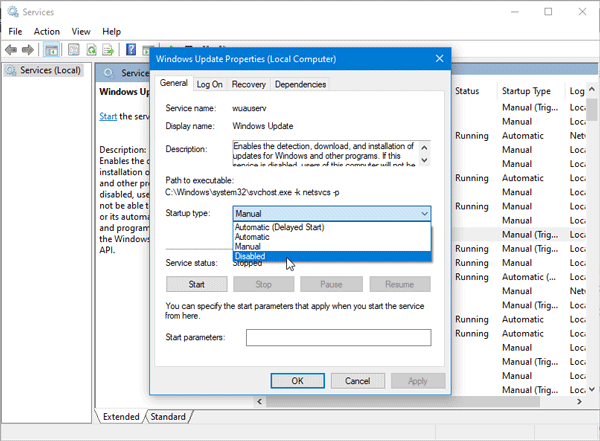
Como se mencionó anteriormente, este programa está conectado a Windows Update y actualización. Por lo tanto, si ya ha instalado la actualización y ya no la necesita, puede desactivar temporalmente la actualización de Windows(Windows Update) y comprobar si resuelve el problema.
Es posible deshabilitar(disable Windows Update) la computadora con Windows Update, ya que puede usar el Administrador de servicios de Windows(Windows Service Manager) para hacerlo. Alternativamente, puede usar una herramienta de terceros llamada Windows Update Blocker para deshabilitar Windows Update al instante.
Recuerde volver a habilitar Windows Update después de unos días para continuar recibiendo actualizaciones de seguridad y rendimiento.
3] Borrar carpeta de distribución de software(3] Clear SoftwareDistribution folder)
La carpeta SoftwareDistribution(SoftwareDistribution) almacena todos los archivos temporales relacionados con Windows Update . Si Modern Setup Host está creando algunos problemas durante la ejecución, debe borrar esta carpeta. Para eliminar el contenido, debe ejecutar algunos comandos en el símbolo del sistema(Command Prompt) . Debe seguir este tutorial para eliminar el contenido de la carpeta SoftwareDistribution.(delete the contents of the SoftwareDistribution folder.)
4] Solucionar problemas en el estado de inicio limpio
(4] Troubleshoot in Clean Boot State)
Como este problema ocurre principalmente en la versión beta de Windows 10 ( Programa Windows Insider(Windows Insider Program) ), también podría ser un error. También puede aparecer debido a la compatibilidad de un controlador o software. Realice Cleat Boot(Perform Cleat Boot) y vea, tal vez lo ayude a comprender mejor la situación.
5] Ejecutar el Solucionador de problemas de actualización de Windows(5] Run Windows Update Troubleshooter)

El Solucionador de problemas de Windows Update puede solucionar los problemas típicos relacionados con las actualizaciones de Windows en unos instantes. Por lo tanto, se recomienda ejecutarlo en su computadora con Windows . Todos los solucionadores de problemas se pueden encontrar en el panel de Configuración de Windows . (Windows Settings)Así que abra la página del Solucionador de problemas en Windows 10 y seleccione la opción Solucionador de problemas de Windows Update . (Windows Update Troubleshooter)A continuación, haga clic en el botón Ejecutar el solucionador de problemas(Run the troubleshooter ) y siga las instrucciones de la pantalla.
SUGERENCIA(TIP) : Consulte esta publicación si el host de configuración moderna ha dejado de funcionar(Modern Setup Host has stopped working) .
Publicaciones sobre procesos que utilizan muchos recursos:(Posts about processes using high resources:)
- Problemas de uso elevado de la CPU del host del proveedor de WMI(WMI Provider Host High CPU Usage issues)
- Windows Modules Installer Worker consume mucho CPU y uso de disco(Windows Modules Installer Worker consumes High CPU & Disk Usage)
- Desktop Window Manager dwm.exe consume mucha CPU(Desktop Window Manager dwm.exe consumes high CPU)
- Alto uso de CPU de iTunes(iTunes High CPU usage)
- Problema de uso elevado de la CPU de OneDrive
- Ntoskrnl.exe alto uso de CPU y disco(Ntoskrnl.exe high CPU & Disk usage)
- Desktop Window Manager dwm.exe consume mucha CPU(Desktop Window Manager dwm.exe consumes high CPU)
- Windows Driver Foundation usando CPU alta(Windows Driver Foundation using high CPU)
- Alto uso de disco de VSSVC.exe
- lsass.exe terminado y alto uso de CPU o disco
- Alto uso de CPU de Wuauserv(Wuauserv high CPU usage)
- Alto uso de CPU de la aplicación Spooler SubSystem(Spooler SubSystem app high CPU usage)
- Windows Shell Experience Host usa una CPU alta(Windows Shell Experience Host uses high CPU)
- SearchIndexer.exe Alto uso de disco o CPU
- Alto uso de disco y CPU de UTCSVC
- Alto uso de CPU por parte de IAStorDataSvc
- Adquisición de imágenes de Windows Alto uso de CPU y disco
- Alto uso de memoria o CPU de Firefox
- Alto uso de CPU, memoria o disco de Chrome(Chrome high CPU, Memory or Disk usage) .
Related posts
Modern Setup Host ha dejado de funcionar - Error de Windows 10
Service Host SysMain causando High CPU and Memory usage
Explicando Modern Setup Host en Windows 10. ¿Es seguro?
REVISIÓN: Windows Driver Foundation Uso de alto CPU
Microsoft Office Click-To-Run High CPU usage en Windows 11/10
¿Qué es Host Process para Windows Tasks or Service Host en Windows 10
Fix LSAISO process High CPU usage en Windows 10
Service Host: Diagnóstico Policy Service 100% Disk Usage en Windows 10
Fix DISM Host Servicing Process High CPU Usage
Cómo cambiar CPU Process Priority en Windows 10
Cómo solucionar el problema GSvr.exe alto CPU usage en Windows 10
Fix Your computer tiene un memory problem en Windows 11/10
Fix File Picker UI Host PickerHost.exe no responde en Windows 11/10
Arreglar el alto uso de la CPU del proceso del sistema y del kernel de NT en Windows
System Proceso High Disk or CPU usage en Windows 11/10
La configuración de DST causa alta CPU & memory usage en Windows 10
¿Cómo decir qué Process está bloqueando un archivo en Windows 10?
Windows Memory Diagnostic Tool atascado
Cómo abrir y leer archivos Small Memory Dump (DMP) en Windows 10
Intel Extreme Tuning Utility le permite overclock CPU, Memory & Bus speeds
